No tienes suficiente acceso para desinstalar un programa
Cuando el Control de cuentas de usuario(User Account Control) o UAC limita el acceso a los archivos y programas instalados, no puede desinstalarlos de Windows y verá el siguiente mensaje de error: No tiene suficiente acceso para desinstalar un programa(You do not have sufficient access to uninstall a program) . Siga los pasos que se indican a continuación para corregir este error.
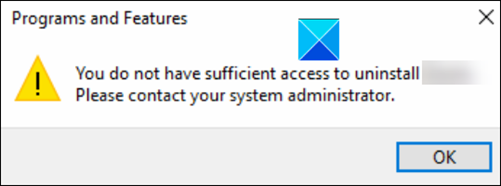
No tienes suficiente acceso para desinstalar un programa
El mensaje de error también le solicita que se comunique con el administrador del sistema incluso cuando todos los privilegios administrativos recaen sobre usted. Para resolver el problema, prueba estos pasos.
Como primer método de solución de problemas, puede habilitar una cuenta de administrador integrada(enable a built-in Administrator Account) y usarla para realizar la operación.
Si esto no funciona, deberá realizar modificaciones en las claves del registro(Registry Keys) .
- Inicie el Editor del registro.
- Navegue hasta la clave del instalador.
- Cree un nuevo valor DWORD:
DisableMSI. - Ingrese el valor REG_DWORD como 0.
- Cierre el Editor del Registro y Salga.
- Reinicie su PC.
Es recomendable crear una copia de seguridad del Registro(create a backup of the Registry) antes de continuar.
Usando el Editor del Registro
Inicie el cuadro de diálogo Ejecutar(Run) presionando las teclas Win+R en combinación.
Escriba Regedit(Type Regedit) en el campo vacío del cuadro y presione Entrar(Enter) .
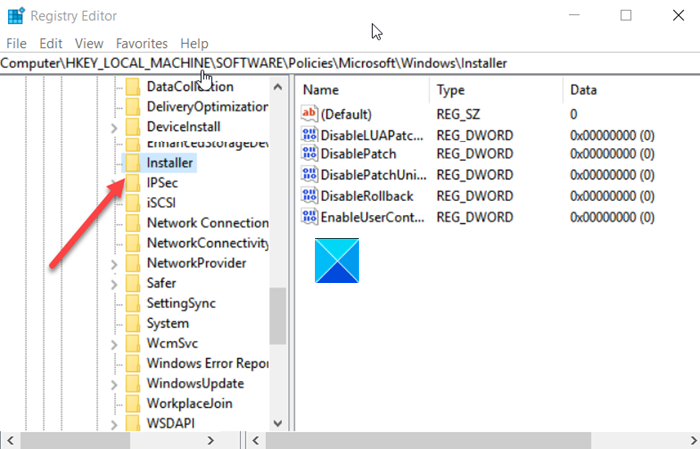
Cuando se abra el Editor del Registro(Registry Editor) , navegue a la siguiente dirección de ruta:
HKEY_LOCAL_MACHINE\Software\Policies\Microsoft\Windows\Installer
Cambie al panel derecho y cree un nuevo valor DWORD . Nómbrelo como DisableMSI .
Ahora, haga doble clic en la entrada de arriba para editar su valor STRING .
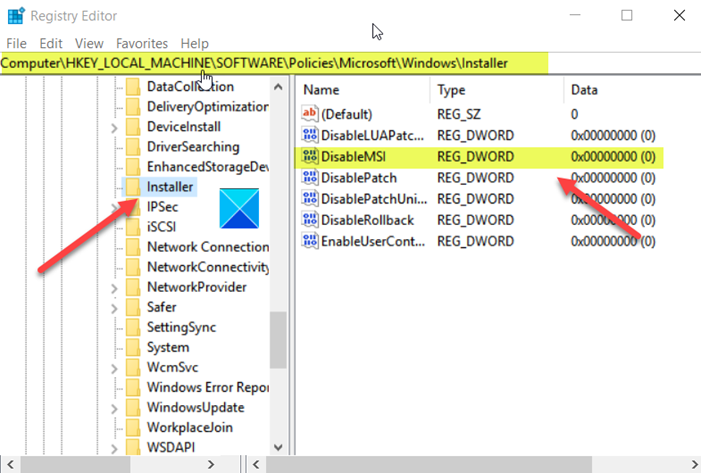
Cuando aparezca el cuadro Editar cadena(Edit String) , mantenga el valor como 0 en el campo Información del valor.
Los valores son:
- 0 – Siempre
- 1: solo para aplicaciones no administradas
- 2 – Nunca
Pulse el botón Aceptar cuando haya terminado.
Leer(Read) : ¿No puede instalar o desinstalar programas?
Ahora cierre el Editor del Registro(Registry Editor) y Salga(Exit) .
Reinicie su PC para permitir que los cambios surtan efecto.
Uso del Editor de directivas de grupo
Como alternativa, puede configurar el siguiente objeto de política de grupo(Group Policy Object) :
Computer Configuration > Administrative Templates > Windows Components > Windows Installer > Turn Windows Installer(Windows Installer)
This policy setting restricts the use of Windows Installer.
If you enable this policy setting, you can prevent users from installing software on their systems or permit users to install only those programs offered by a system administrator. You can use the options in the Disable Windows Installer box to establish an installation setting.
— The “Never” option indicates Windows Installer is fully enabled. Users can install and upgrade software. This is the default behavior for Windows Installer on Windows 2000 Professional, Windows XP Professional and Windows Vista when the policy is not configured.
— The “For non-managed applications only” option permits users to install only those programs that a system administrator assigns (offers on the desktop) or publishes (adds them to Add or Remove Programs). This is the default behavior of Windows Installer on Windows Server 2003 family when the policy is not configured.
— The “Always” option indicates that Windows Installer is disabled.
This policy setting affects Windows Installer only. It does not prevent users from using other methods to install and upgrade programs.
Establezca su preferencia, haga clic en Aplicar(Apply) y salga.
Leer(Read) : Cómo desinstalar programas que no aparecen en el Panel de control .
Ahora, intente desinstalar una aplicación o un programa de Windows 10 . No debería ver el mensaje de error " No tiene suficiente acceso para desinstalar un programa " en Windows 10.(You do not have sufficient access to uninstall a program)
Si esto no ayuda, puede utilizar otras formas de desinstalar el programa .
Si por alguna razón aún no puede desinstalar el programa en Windows 10 , puede encontrar útiles los siguientes enlaces:
- Cómo desinstalar programas usando el Registro
- Cómo desinstalar programas en modo seguro(How to uninstall programs in Safe Mode)
- Desinstalar programas usando el Registro
- Desinstaladores gratuitos para Windows(Free Uninstallers for Windows) .
Related posts
Cómo desinstalar un programa usando Command Prompt en Windows 10
Desinstalar Windows Actualizaciones sin Uninstall option en Windows 10
HiBit Uninstaller para Windows le permite Programs & Apps desinstalación
Geek Uninstaller - un todo en uno portátil Uninstaller para Windows 10
Revo Uninstaller Free: Remove instalado software & Windows Store Apps
Cómo instalar o desinstalar Microsoft Store Apps en Windows 10
Cómo deshacer y desinstalación de Windows 10 version 21H1 actualización
Cómo desinstalar programas que no se desinstalan en Windows 10
Habilitar, Disable, Uninstall Mixed Reality; Connect Desktop Microphone
5 formas de desinstalar completamente Avast Antivirus en Windows 10
Remove HP's Telemetry program HP Touchpoint Manager EN Windows 10
Ashampoo Uninstaller Free desinstalará completamente programas en Windows
Cómo completamente Uninstall Discord en Windows 10
Cómo instalar y desinstalar extensiones de Chrome
Toolbar Cleaner gratis, Remover, Uninstaller & Removal Tools
Cómo desinstalar el controlador usando Command Prompt en Windows 11
Cómo cerrar y desinstalar aplicaciones en iPad
Cómo desinstalar PowerShell en Windows 10
Cómo a granel Uninstall Programs and Apps en Windows 10
Uninstall button para la aplicación gris en la configuración; ¿Cómo desinstalar tales aplicaciones?
